UG10.0中如何通过缝合命令将片体变成实体
来源:网络收集 点击: 时间:2024-04-26打开UG10.0软件,新建一个模型文件。
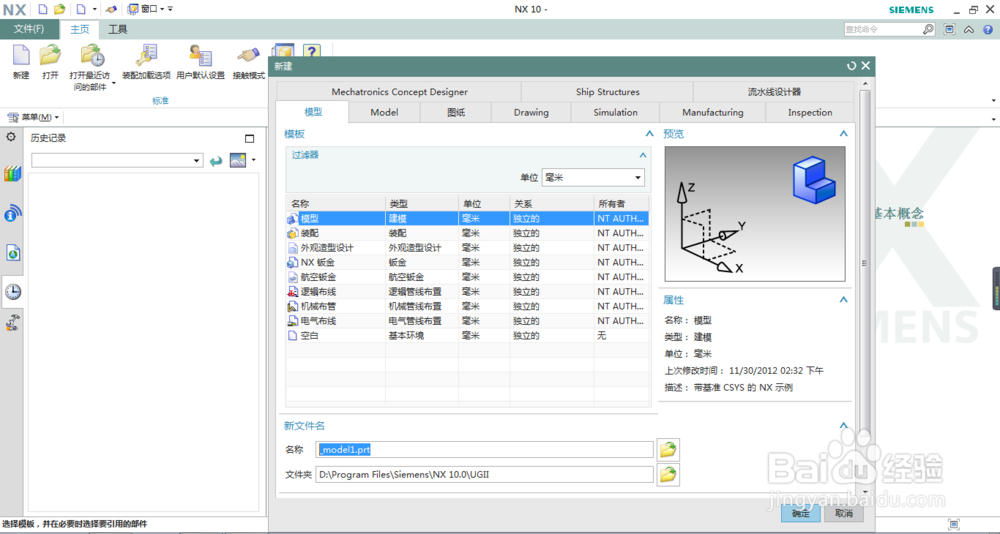 2/10
2/10拉伸一个片体作为演示所用。(拉伸片体与拉伸实体的步骤是相同的,只是需要将设置中的体类型由实体改成片体就可以了)
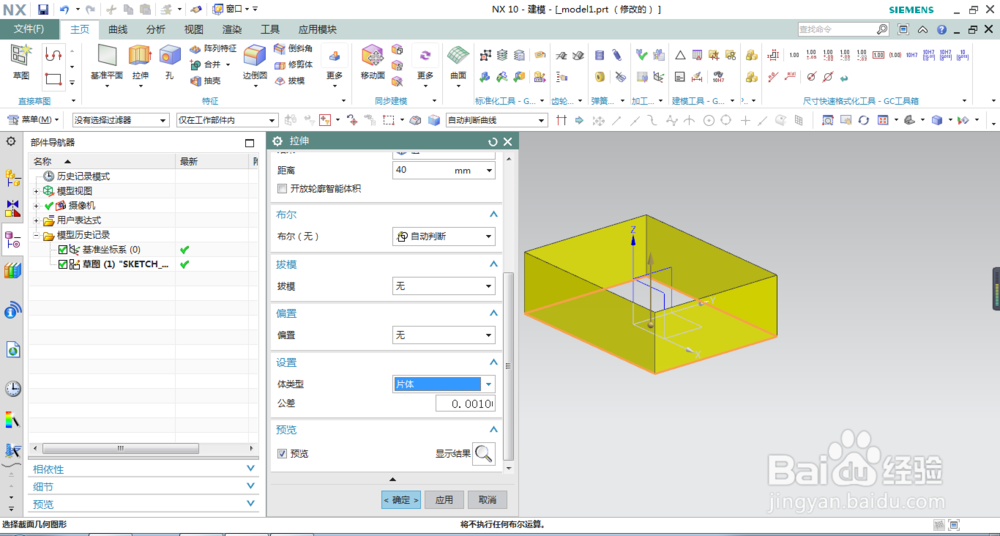 3/10
3/10激活“有界平面”,出现如下图所示的有界平面对话框。
激活方式有两种:一种是执行【菜单】【插入】【曲面】【有界平面】;另一种是在工具栏中执行【曲面】【更多】【有界平面】
两种方法各有优劣。
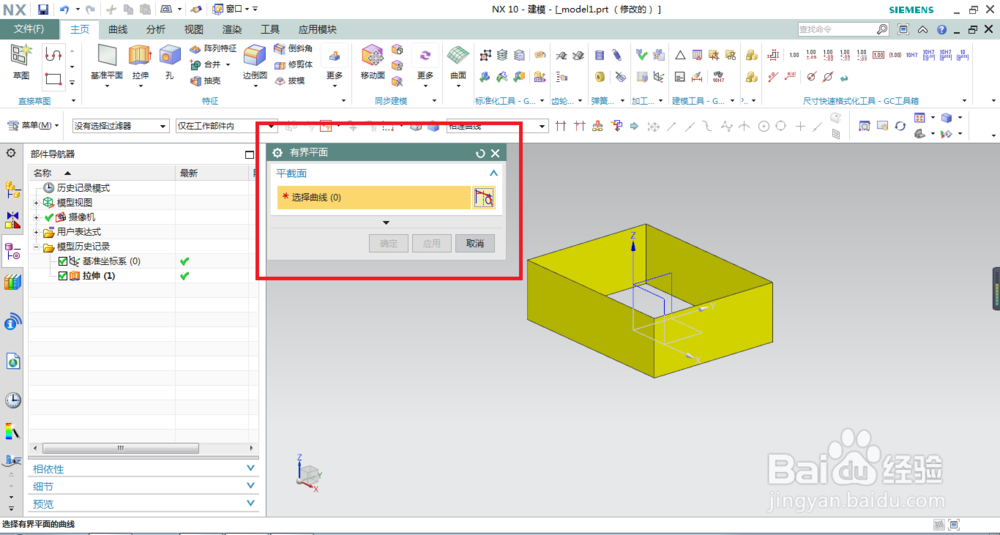 4/10
4/10根据“有界平面”对话框的操作提示,我们选择四条曲线,如下图所示1号红色框选,四条封闭的直线选完之后,就出现了一个平面,然后点击2号红色框选中的“应用”按钮。因为我们还需要再创建一个有界平面,将之前拉伸的片体完全封闭起来,所以需要保留这个“有界平面”对话框。
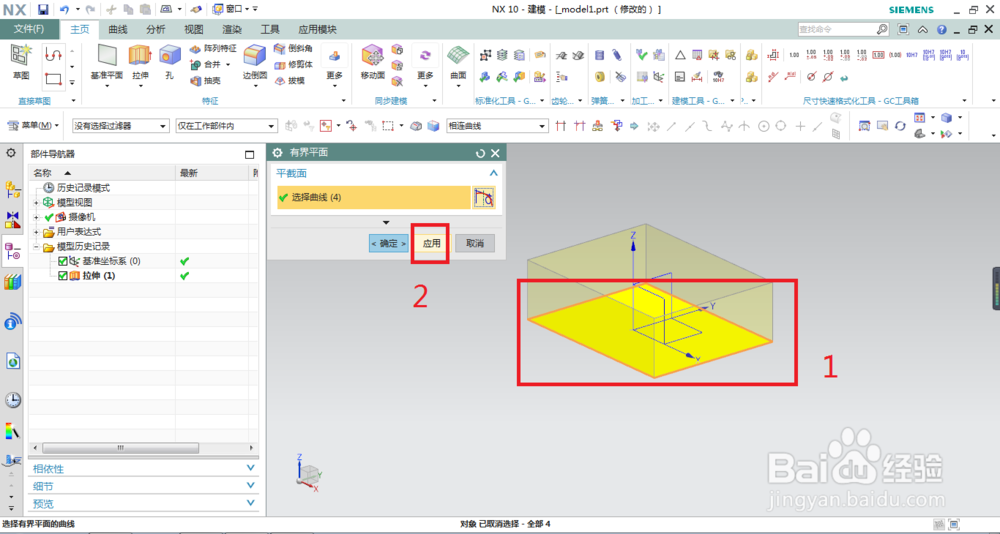 5/10
5/10如下图所示,用上一步相同方法创建另一个有界平面,至此,拉伸出来的片体完全成为了一个封闭的六面体。其实这是假的,它里面是空的,它仅仅只是个片体。
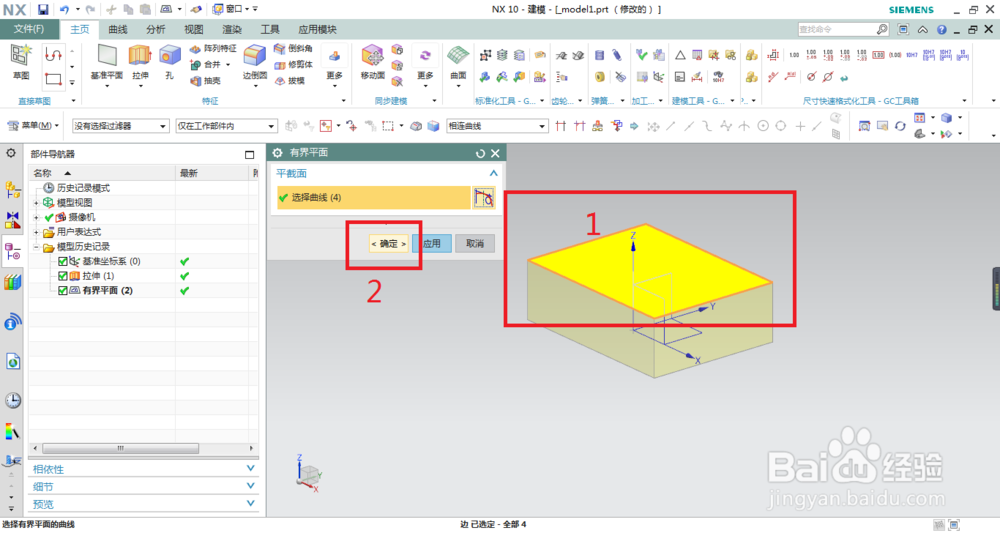 6/10
6/10以上5步完全是为了下面的操作做铺垫,接下来才是“缝合”命令的具体操作步骤。
如下图所示,执行【菜单】【插入】【组合】【缝合】,激活“缝合”命令。
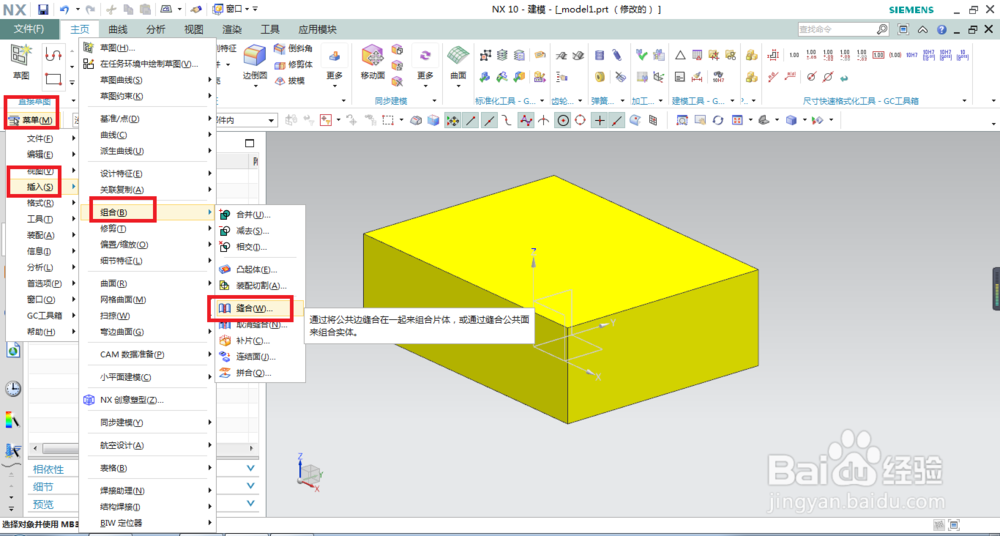 7/10
7/10根据弹出的“缝合”对话框给出的操作提示,先选择目标片体,如下红色框选,变成绿色的平面就是我们选择的目标片体。
说明一下,类型默认的是片体,可以不用理会。
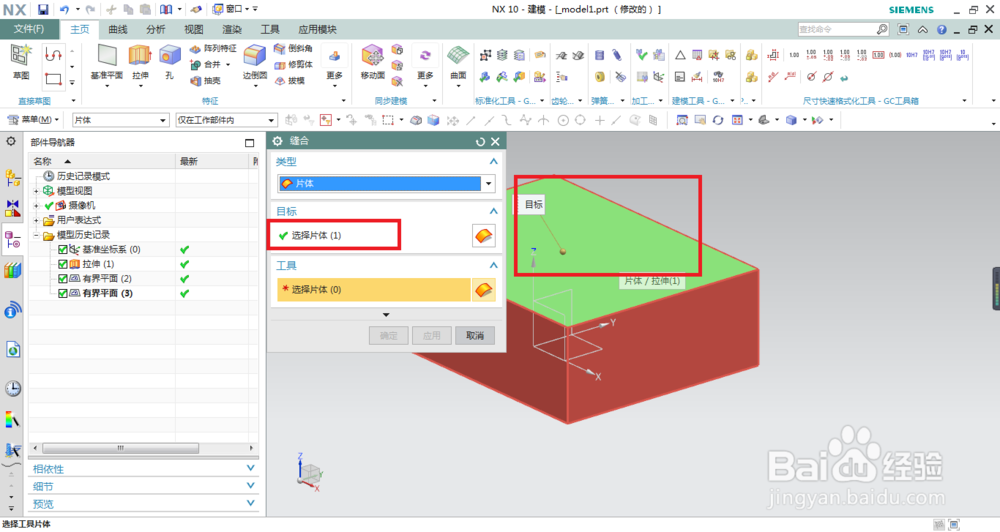 8/10
8/10选择完目标片体,接下来就是选择工具片体,如下图所示选择拉伸的片体和另一个有界平面(其实就是目标片体之外的所有片体)。选择完片体之后,点击“确定”完成缝合操作
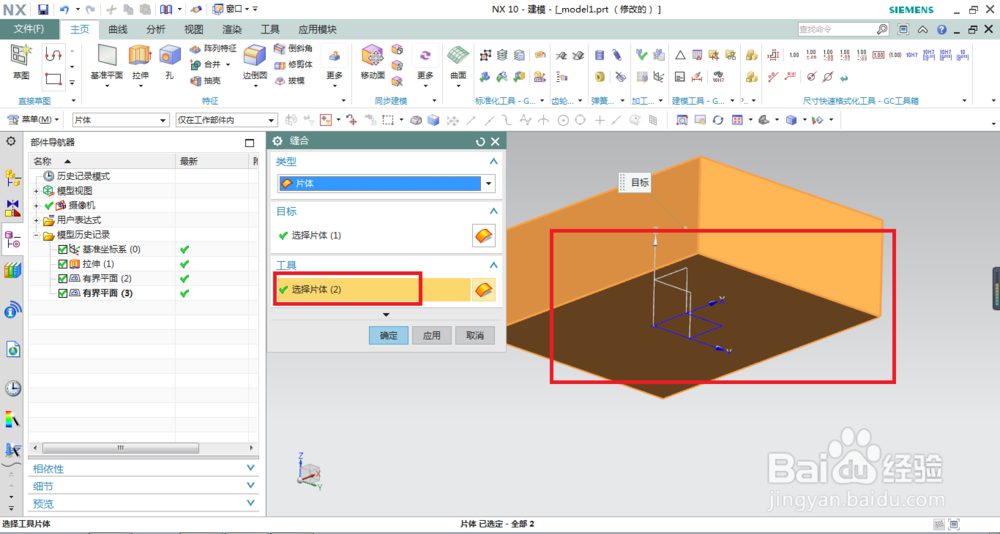 9/10
9/10如下图所示缝合完毕,别看它和缝合之前没什么区别,其实它里面已经是实心的。
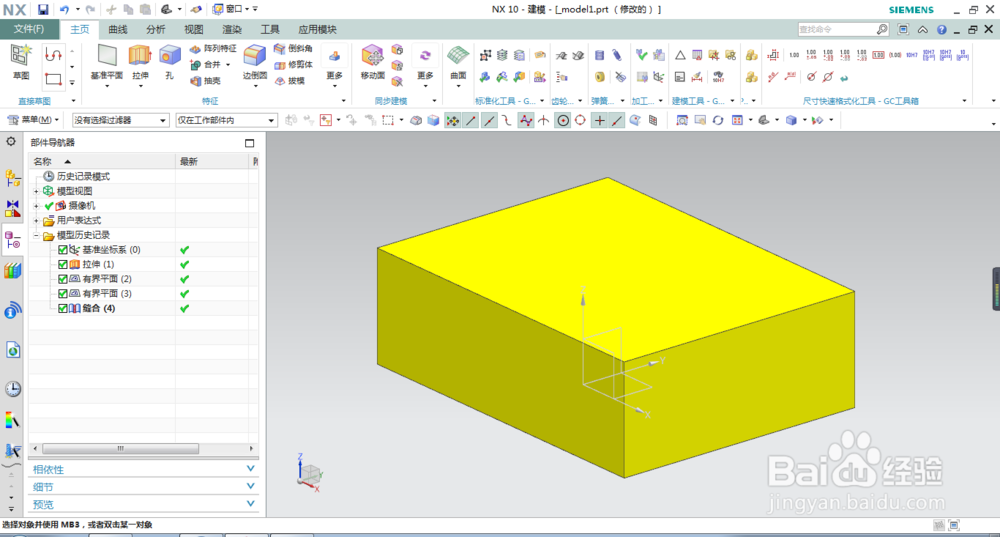 10/10
10/10为了证明片体缝合之后已经变成了实体,我们可以使用修剪体命令,将实体修剪一下,如下两幅图所示,第一幅图是修剪体对话框,目标选择体是缝合成的实体,工具平面是XZ平面;第二幅图是修剪之后的实体,可以看到确实是个实体,而不是空心片体。
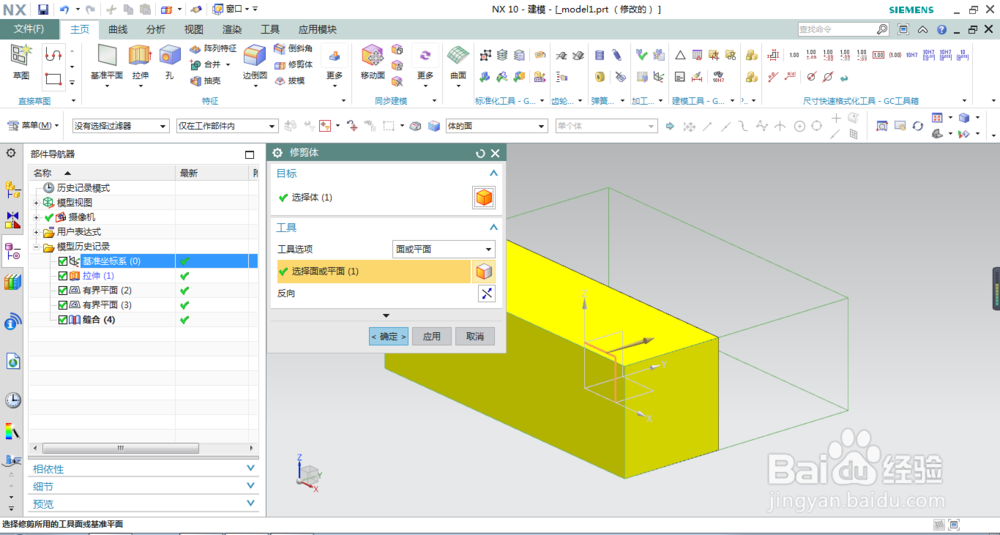
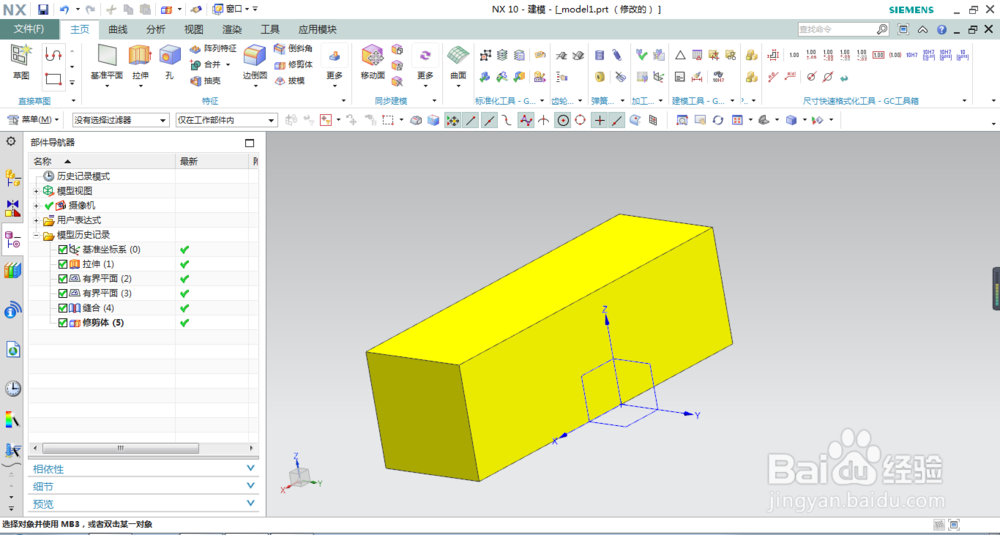 注意事项
注意事项想将片体缝合成实体的前提是这些片体必须形成封闭。
片体缝合成实体UG有界平面拉伸实体片体菜单插入组合版权声明:
1、本文系转载,版权归原作者所有,旨在传递信息,不代表看本站的观点和立场。
2、本站仅提供信息发布平台,不承担相关法律责任。
3、若侵犯您的版权或隐私,请联系本站管理员删除。
4、文章链接:http://www.1haoku.cn/art_603063.html
 订阅
订阅